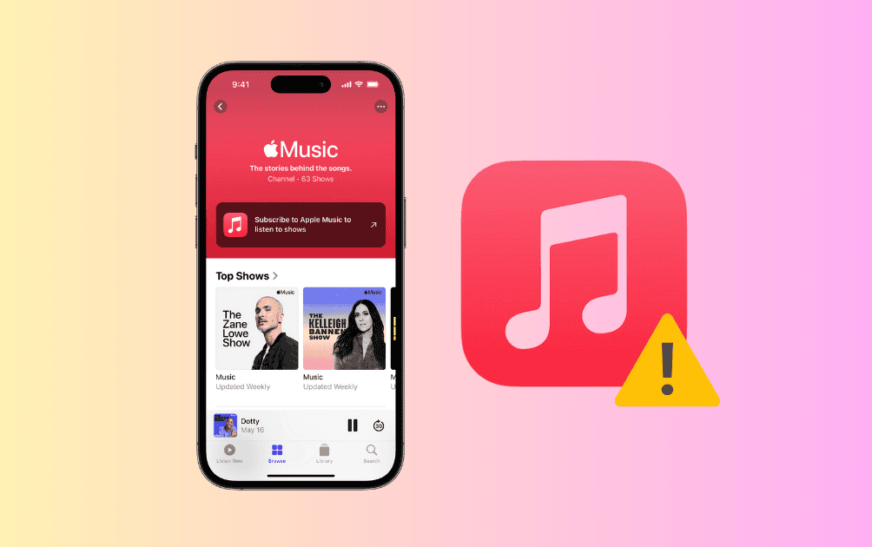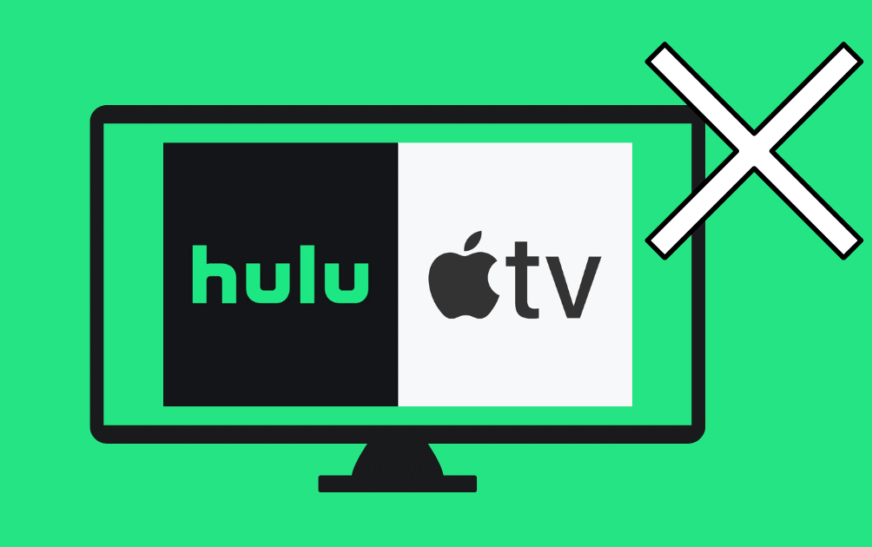Avez-vous déjà été prêt à commencer votre entraînement, écouteurs branchés, pour ensuite voir votre Apple Watch refuser soudainement de lire votre liste de lecture préférée ? C’est un buzzkill total. Il existe plusieurs raisons possibles pour lesquelles la musique ne se télécharge pas sur votre Apple Watch. Il peut s’agir d’un simple problème de connexion ou peut-être que votre montre manque d’espace de stockage. Quoi qu’il en soit, c’est une expérience frustrante.
Je vais vous expliquer quelques étapes simples pour remettre votre musique sur les rails. Allons-y.
Comment résoudre les problèmes de téléchargement de musique sur Apple Watch
1. Redémarrez votre iPhone et Apple Watch
Temps nécessaire : 3 minutes
Cela peut paraître simple, mais redémarrer votre iPhone et votre Apple Watch peut souvent résoudre les problèmes de téléchargement. Cela actualise leurs systèmes et élimine les problèmes temporaires.
- Appuyez et maintenez le Bouton latéral jusqu’à ce que l’écran de mise hors tension apparaisse.
- Cliquez sur le bouton Éteindre situé dans le coin supérieur droit de votre Apple Watch.
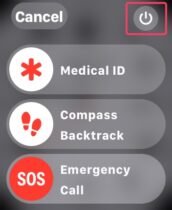
- Faites glisser le curseur pour éteindre votre Apple Watch.

- Attendez que la montre s’éteigne complètement.
- Appuyez et maintenez le Bouton latéral à nouveau pour redémarrer votre Apple Watch.
Pour redémarrer votre iPhone :
- Appuyez et maintenez le Bouton d’augmentation/diminution du volume et le Bouton latéral.
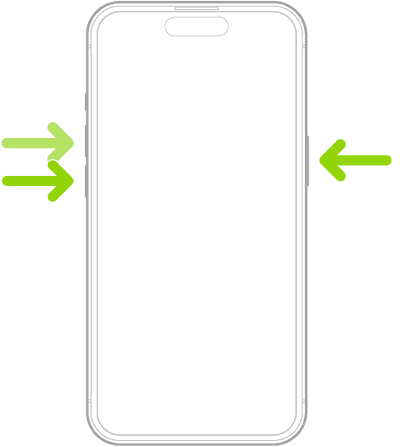
- Faites glisser le curseur pour éteindre.
- Attendez 30 secondes.
- Appuyez et maintenez le Bouton latéral pour le rallumer.
Pour iPhone 8 et versions antérieures
- Appuyez et maintenez le Bouton latéral (ou bouton du haut sur les anciens modèles).
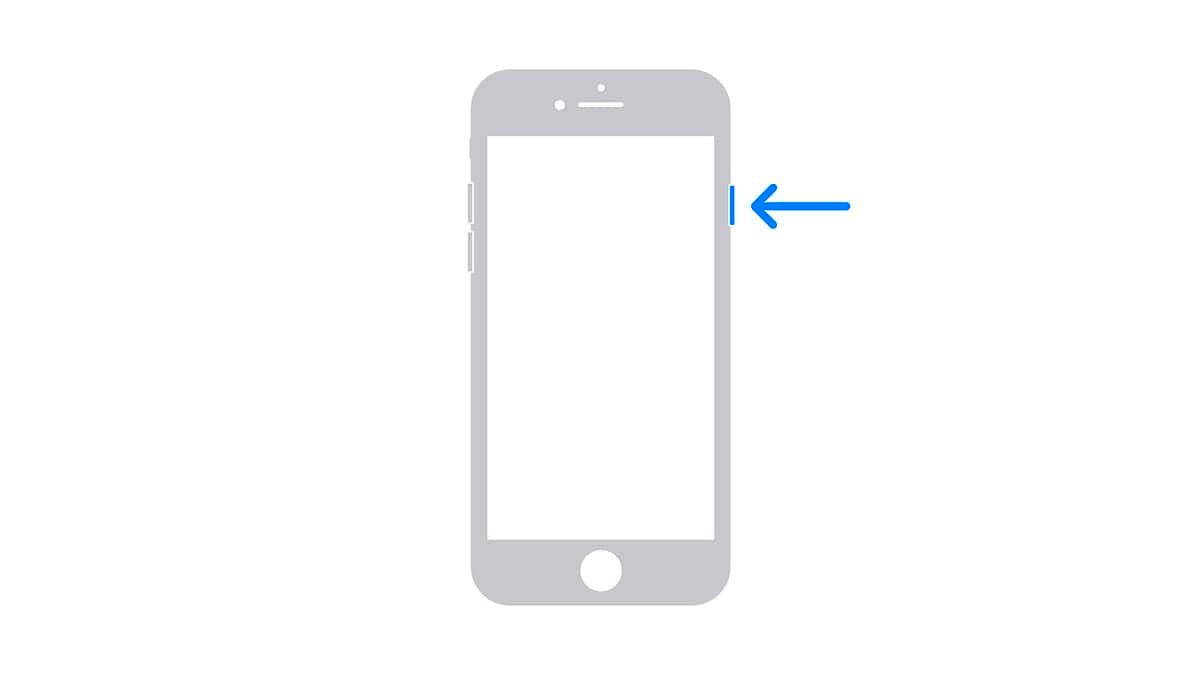
- Faites glisser le curseur pour éteindre.
- Attendez 30 secondes.
- Appuyez et maintenez le Bouton latéral encore une fois pour le rallumer.
2. Activer l’actualisation en arrière-plan
Parfois, votre Apple Watch peut avoir besoin d’un petit coup de pouce pour continuer à écouter votre musique. Une façon de procéder consiste à autoriser l’actualisation de l’application Musique en arrière-plan, même lorsque vous ne l’utilisez pas activement. Cela signifie que votre montre peut télécharger de nouveaux morceaux ou mettre à jour votre bibliothèque sans que vous ayez à faire quoi que ce soit.
- Ouvrez le Paramètres application sur votre iPhone.
- Faites défiler vers le bas et appuyez sur Général.
- Sélectionner Actualisation de l’application en arrière-plan.
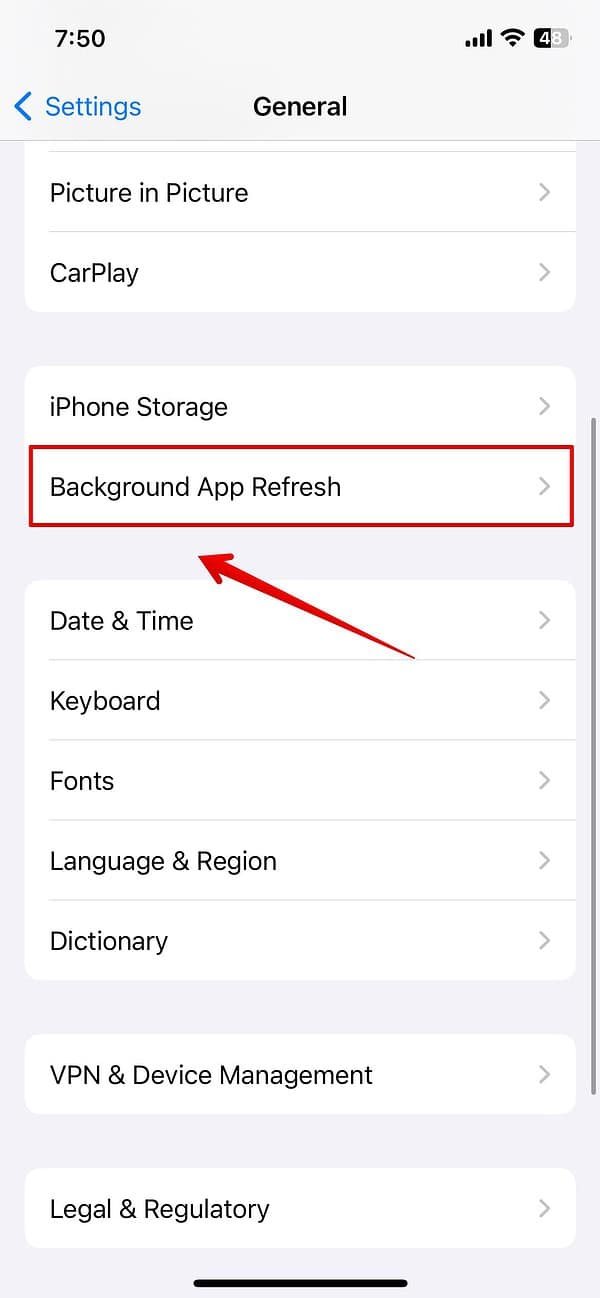
- S’assurer Musique est activé.
3. Créez une nouvelle liste de lecture
S’il y a un problème avec une liste de lecture existante, comme des données corrompues ou des erreurs de synchronisation, le démarrage d’une nouvelle liste de lecture peut contourner ces problèmes.
- Lancez le Pomme Musique application sur votre iPhone.
- Recherchez le plus (+) dans le coin supérieur droit de l’écran. Appuyez dessus pour commencer à créer une nouvelle playlist.
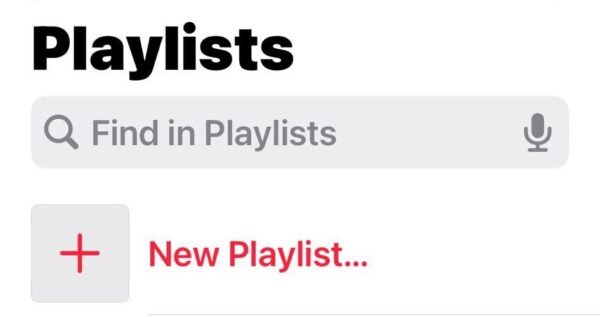
- Entrez le nom souhaité pour votre nouvelle liste de lecture.
- Ajoutez quelques chansons à votre liste de lecture dont vous savez qu’elles devraient être téléchargées avec succès.
- Après avoir ajouté les chansons souhaitées, appuyez sur le bouton Fait bouton pour enregistrer votre nouvelle liste de lecture.
Si ces chansons se téléchargent sans aucun problème, cela peut indiquer qu’il y a un problème avec la liste de lecture originale ou des pistes spécifiques. Essayez de supprimer et de rajouter les chansons concernées.
4. Vérifiez l’alimentation et la connexion Internet
Une raison courante des échecs de téléchargement de musique sur Apple Watch est une batterie faible ou une connexion Wi-Fi faible. Assurez-vous que votre appareil est chargé et connecté à un réseau fiable pour une synchronisation transparente.
Pour cela, recherchez l’icône de la batterie dans le Control Center. S’il est faible, placez votre Apple Watch sur son chargeur. Pour vérifier que votre iPhone et votre Apple Watch sont connectés à un réseau Wi-Fi stable, accédez à Paramètres > Wi-Fi sur votre Apple Watch et votre iPhone.
5. Vérifiez la connexion Bluetooth
Outre une bonne connexion Wi-Fi, votre Apple Watch doit également être correctement connectée à votre iPhone via Bluetooth. Si la connexion Bluetooth est faible ou instable, la synchronisation risque de ne pas aboutir.
- Ouvrir Paramètres sur votre iPhone.
- Robinet Bluetooth.
- Assurez-vous que votre Apple Watch est répertoriée sous Mes appareils et ça dit Connecté. S’il n’est pas connecté, essayez à nouveau de le coupler.

6. Vérifiez la compatibilité de votre appareil
Confirmez que votre Apple Watch et votre iPhone sont compatibles entre eux ; sinon, ils pourraient ne pas se synchroniser. Reportez-vous aux numéros de modèle des deux appareils et vérifiez Le site officiel d’Apple pour la liste complète.
7. Voir l’espace de stockage disponible
Votre montre dispose d’un espace de stockage limité et les fichiers audio peuvent rapidement le remplir. Si votre stockage est plein, la nouvelle musique ne sera pas téléchargée. Vérifiez et gérez régulièrement le stockage de votre montre pour vous assurer qu’il y a suffisamment d’espace pour votre musique.
- Lancez le Montre application sur votre iPhone.
- Accédez à Général > Stockage.

- Si vous manquez de stockage, envisagez de supprimer les applications ou les fichiers musicaux inutiles pour libérer de l’espace.
8. Vérifiez votre abonnement Apple Music
Vérifiez à nouveau que votre forfait est toujours actif. Il est facile de négliger les paiements mensuels, surtout si vous êtes abonné via un forfait familial ou un forfait avec un autre service Apple.
- Ouvrez le Application musicale sur votre iPhone ou iPad.
- Appuyez sur votre photo de profil dans le coin supérieur droit.
- Faites défiler vers le bas et appuyez sur Abonnements.
- Recherchez votre abonnement Apple Music. S’il est actif, vous verrez l’état de l’abonnement (par exemple, Actif ou Valable jusqu’au) et la date de péremption.
9. Vérifiez vos paramètres de synchronisation de musique
Assurez-vous que votre Apple Watch est configurée pour synchroniser la musique de votre iPhone. Sinon, il ne pourra pas mettre à jour les listes de lecture en fonction de vos activités et modifications les plus récentes.
- Ouvrez le Montre application sur votre iPhone.
- Appuyez sur le Ma montre onglet en bas.
- Faites défiler vers le bas et appuyez sur Musique.
- Assurer le Synchroniser la musique l’interrupteur est allumé. Vous pouvez également choisir de synchroniser une liste de lecture ou un album spécifique.
10. Effacer le cache de l’application musicale
Vider le cache permet d’actualiser l’application, en éliminant tous les fichiers corrompus ou obsolètes qui pourraient causer des problèmes.
- Lancez le Montre application sur votre iPhone.
- Accédez au Ma montre languette.
- Sélectionnez le Musique option.
- Appuyez sur Décharger de la musique pour lancer le processus de suppression du cache.
- Confirmez votre action pour vider le cache de l’application Musique.
11. Mettez à jour votre watchOS
Les mises à jour de watchOS incluent généralement des améliorations de performances, des corrections de bugs et une compatibilité améliorée avec les applications et les services. En gardant votre portable à jour, vous vous assurez qu’il dispose des dernières optimisations, résolvant potentiellement les problèmes de téléchargement et de synchronisation.
- Ouvrez le Montre application sur votre iPhone.
- Sélectionnez le Général option dans l’application.
- Robinet Mise à jour du logiciel pour vérifier si une nouvelle version de watchOS est disponible.

- Si une mise à jour est disponible, suivez les invites pour la télécharger et l’installer.
12. Réappairez votre Apple Watch
À ce stade, il peut être utile de réassocier votre Apple Watch et votre iPhone, cela peut parfois résoudre des problèmes de connexion. Notez simplement que cela supprimera toutes vos données et paramètres sur la montre. Si vous souhaitez enregistrer des données importantes, assurez-vous de les sauvegarder au préalable sur iCloud.
- Assurez-vous que votre Apple Watch dispose d’au moins 50 % de batterie.
- Ouvrez le Montre application sur votre iPhone.
- Appuyez sur Ma montre.
- Appuyez sur Général.
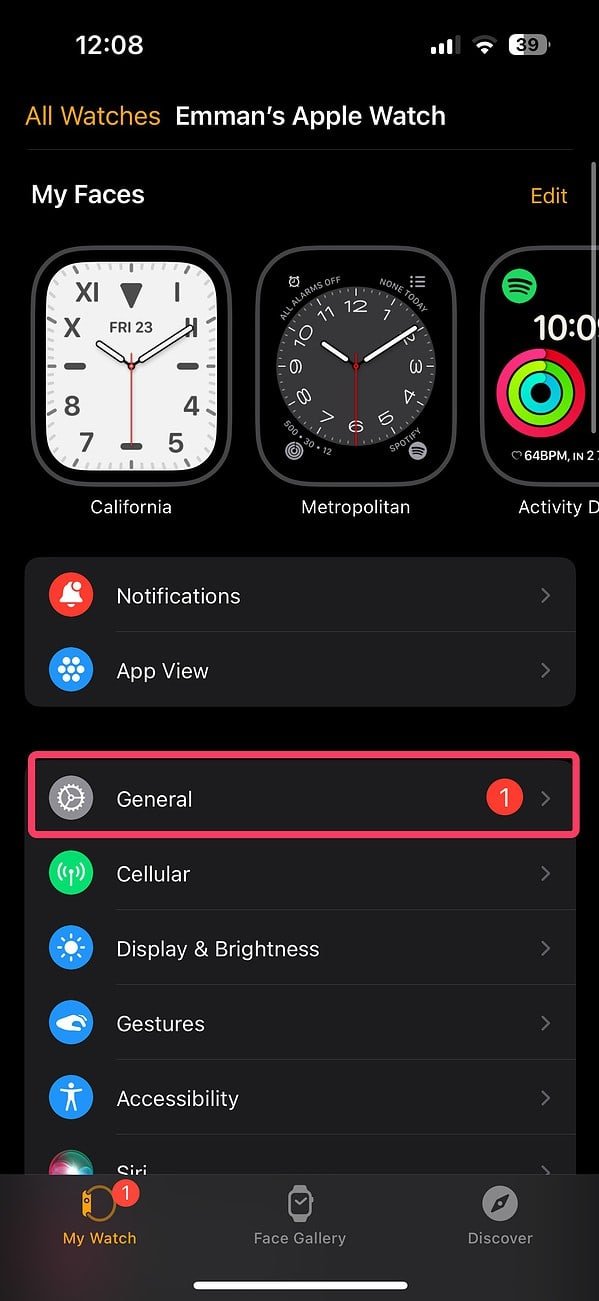
- Faites défiler vers le bas et appuyez sur Réinitialiser.

- Robinet Effacer le contenu et les paramètres de l’Apple Watch.

- Suivez les instructions à l’écran pour réassocier votre Apple Watch.
Si vous avez déjà essayé toutes les étapes ci-dessus, il est temps de contacter l’assistance Apple. Ils peuvent fournir des conseils de dépannage plus spécifiques ou une assistance pour résoudre les problèmes logiciels ou matériels sous-jacents.
Visitez le Site Web d’assistance Apple et recherchez « Musique » dans la barre de recherche disponible. Recherchez des articles de dépannage spécifiques ou choisissez de discuter avec un représentant de l’assistance. Préparez-vous à fournir des détails sur votre modèle d’Apple Watch, la version iOS et le problème spécifique que vous rencontrez.